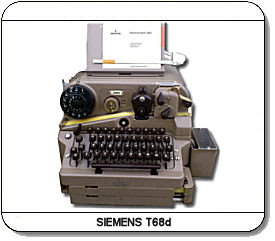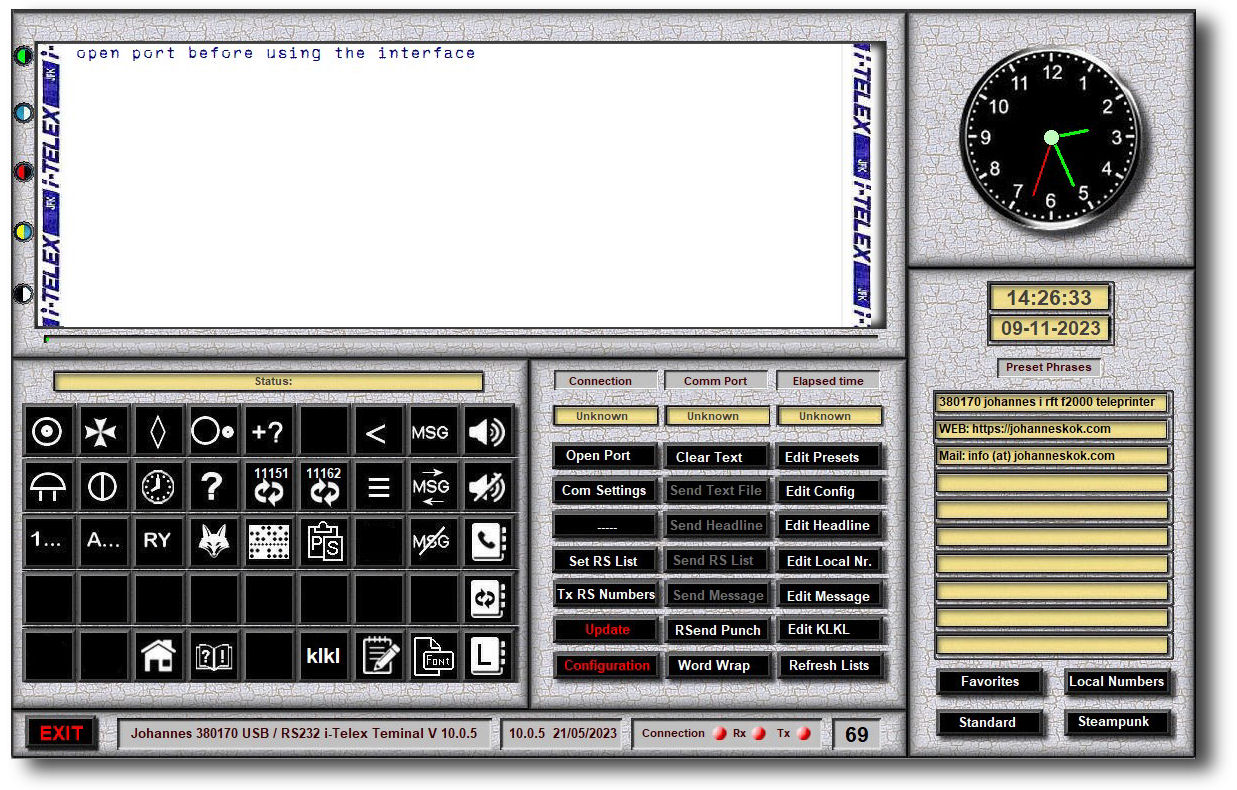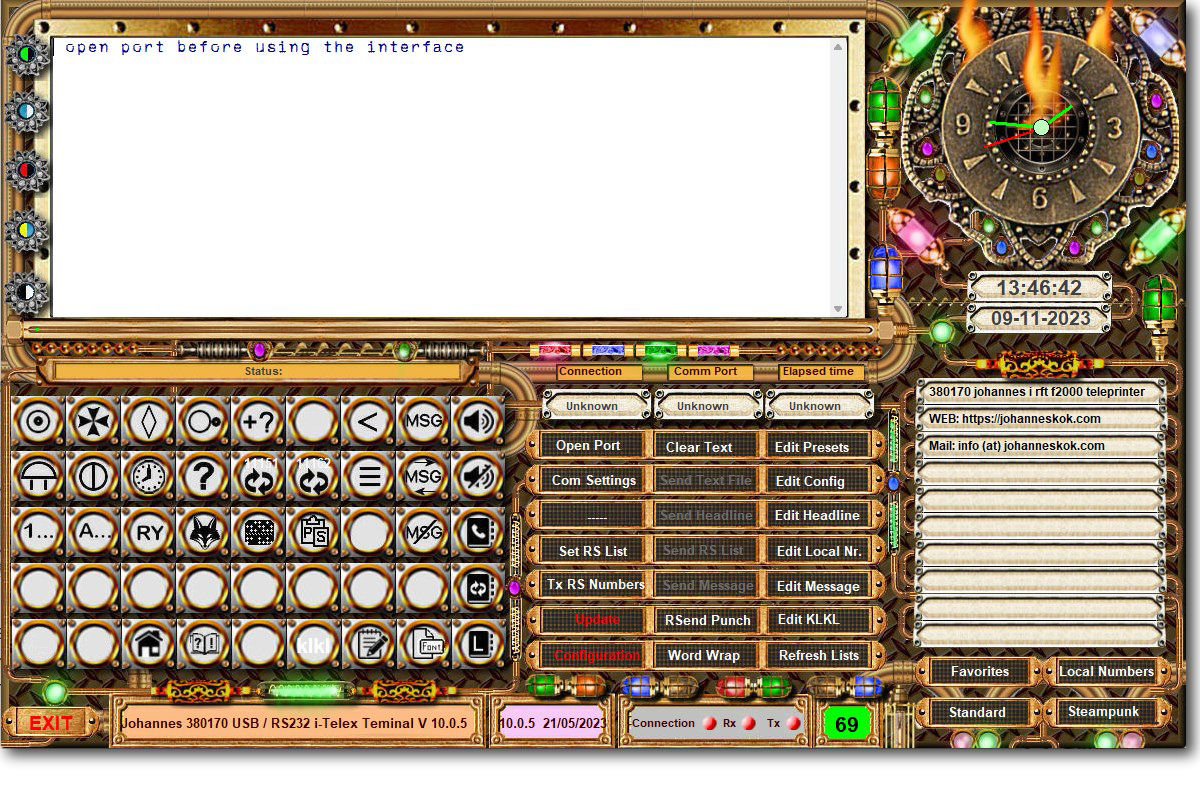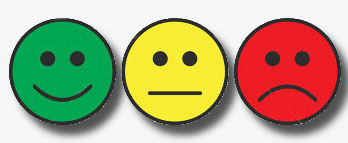Programma terminale USB/RS232 I-Telex versione 10.1.6 pacchetto completo e solo 10.1.9 Exe
------------------------------------------------------------------------------------------------------------------------------------------------------------![]()
i-Telex numbers ( 380170JFK ) main connection: 380170 johannes it RFT F2000 online 24 / 7 / 365
170380 johannes i Siemens T37h da giorno 245368 tls d Siemens T68d da giorno
------------------------------------------------------------------------------------------------------------------------------------------------------------
Indice
Panoramica del software del terminale USB/RS232 I-Telex

Ora c'era la possibilità di utilizzare un PC come una telescrivente simulata. Tuttavia software come Hyperterminal o PuTTY e altri funzionano bene ma sono un po' noiosi, quindi ho deciso di scrivere un piccolo programma Visual Basic 6.0 solo per uso personale.
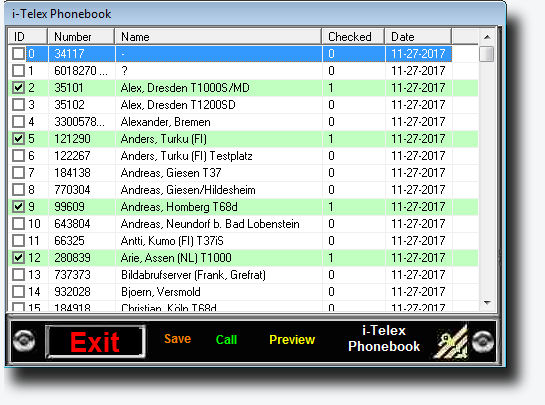
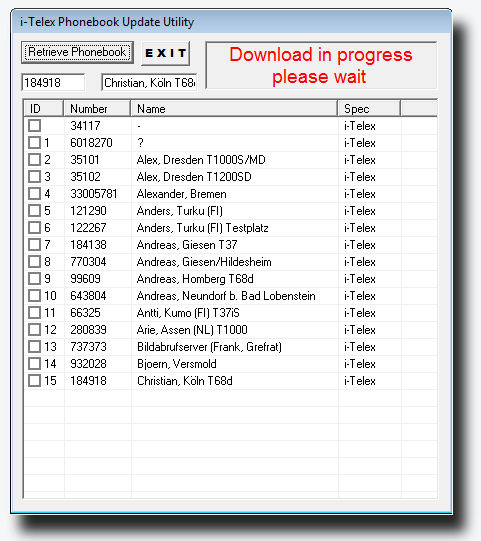
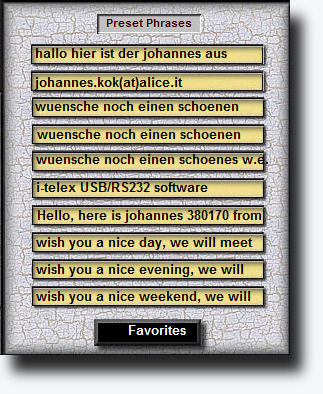
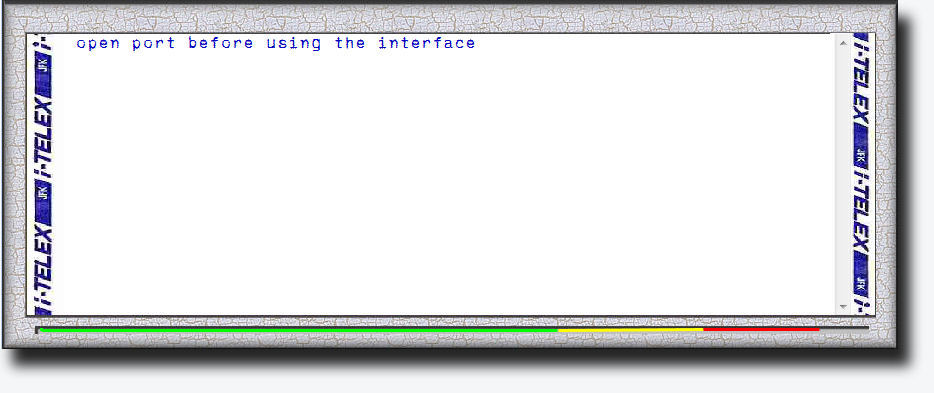
Software I-Telex USB/RS232
Si prega di leggere attentamente la descrizione del file di configurazione modificato prima di installare il software se si dispone di una versione 10.1.5 esistente installata e personalizzata.
Scarica 10.1.6 del pacchetto di installazione completo e un breve feedback o valutazione è apprezzato.
Scarica 10.1.9 Exe. Basta copiare il file nella directory JTerm di lavoro e manterrai tutte le impostazioni personalizzate e i preferiti.
Elenco delle attività:
Aggiornare la descrizione e le immagini di questa pagina.
In corso:
Aggiornare la descrizione e le immagini di questa pagina.
Decomprimere i file in qualsiasi directory e avviare l' applicazione setup.exe . La configurazione ti guiderà attraverso la procedura passo dopo passo con un'interfaccia utente basata su finestre di dialogo. Se esegui setup.exe e scegli la directory di installazione utilizzata in precedenza, tutti i file verranno sovrascritti e tutte le funzionalità personalizzate verranno impostate per impostazione predefinita. Per evitare ciò, il setup proporrà una nuova directory come:
C:\i-Telex-USB-6.0.5 ad esempio, puoi mantenerlo ( consigliato ) o cambiare il nome. Puoi comunque copiare il file i-Telex-USB-6.0.5.exe nella tua directory attuale/esistente e creare un nuovo collegamento.
Il seguente esempio di installazione è stato estratto da un'edizione Windows 7 Ultimate Pro , installando la versione 6.0.2. potresti riscontrare alcune lievi differenze utilizzando un altro sistema operativo. All'avvio del setup.exe apparirà questa finestra:
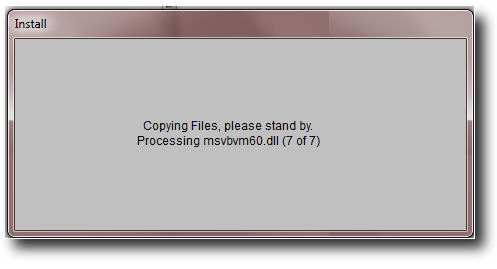
Indica che i file temporanei vengono copiati per il processo di installazione.
Dopo aver copiato tutti i file necessari, il setup visualizzerà questa finestra di dialogo, avvisandoti di chiudere tutte le altre applicazioni in esecuzione per evitare che alcuni file di sistema vengano scritti. Segui le istruzioni per procedere:
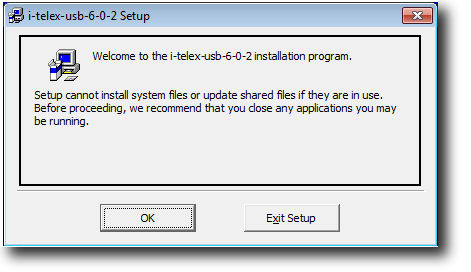 .
.
Esci dalla configurazione per chiudere le applicazioni in esecuzione o premi OK se lo hai già fatto.
Il programma di installazione visualizzerà ora la seguente finestra di dialogo, proponendo la directory predefinita per l'installazione del software. È possibile modificare il nome o fare clic sul pulsante di installazione per procedere con l'installazione nella directory specificata. È possibile uscire dalla configurazione facendo clic su ESCI :
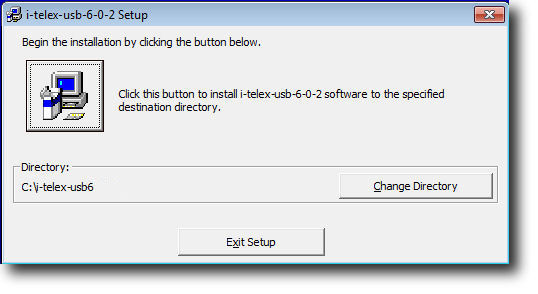
Mentre procedi con la procedura di installazione facendo clic sul pulsante "Cambia directory", il setup visualizza la seguente finestra di dialogo, chiedendoti quale directory desideri utilizzare per il processo di installazione.
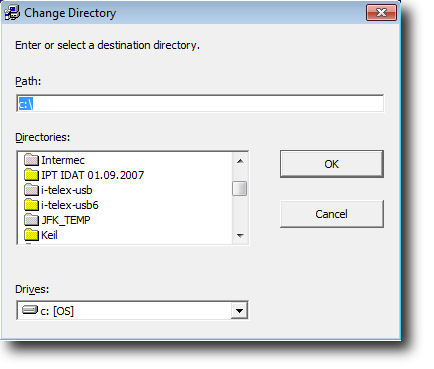
Mentre procedi con la procedura di installazione facendo clic sul pulsante "Installa", il setup visualizza la seguente finestra di dialogo, chiedendoti in quale gruppo di programmi desideri che il collegamento avvii il programma; puoi lasciare l'impostazione predefinita o modificarla.
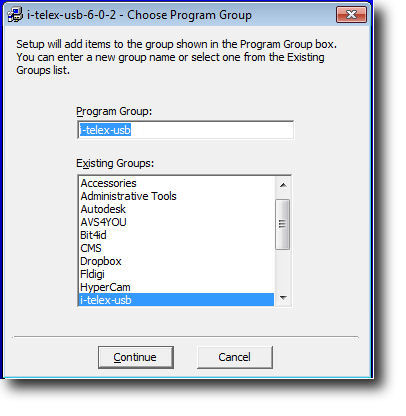
Mentre si procede con la procedura di installazione facendo clic sul pulsante "Continua", il setup visualizza la seguente finestra che indica il processo di installazione in corso e i file copiati.
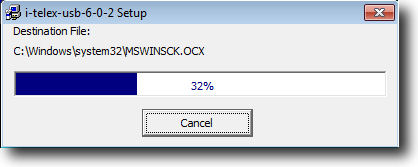
Se la procedura di setup incontra qualche conflitto, verrà visualizzata la seguente finestra, che chiederà se si desidera conservare il file ( magari un file personalizzato come Rubrica, Configurazione, Font ecc. ) o se deve essere sovrascritto dal setup. Potrebbero esserci più casi durante l'installazione, quindi fai attenzione a selezionare la risposta corretta!!
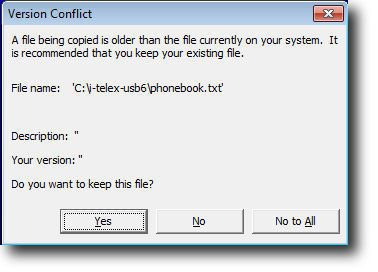
Se si verifica un errore come impossibile scrivere ieframe.dll, seleziona semplicemente "ignora l'errore" e passa al punto successivo.
Se tutti i file vengono copiati e registrati correttamente, il setup visualizzerà la seguente finestra, ad indicare che la procedura di installazione è stata completata con successo. Per completare la procedura di installazione, fai semplicemente clic su OK e goditi il programma!
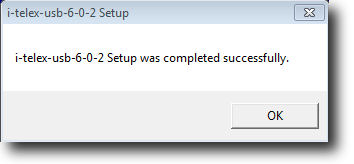
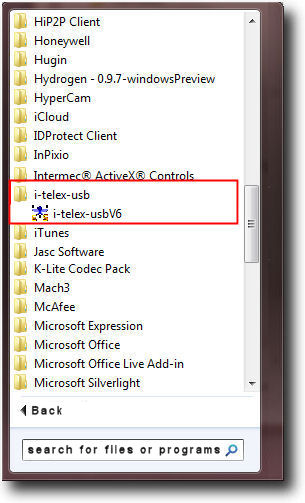
I-Telex USB / RS232 Primo utilizzo del programma
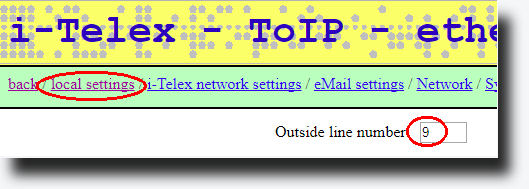
- Nell'esempio il numero da chiamare è 9 , lo modifichi poiché lo hai impostato nella scheda i-Telex come numero a una cifra da 0 a 9
- quindi salvare queste impostazioni e procedere alla " personalizzazione ". oppure chiudi la finestra.
I-Telex USB / RS232 Personalizzazione del programma
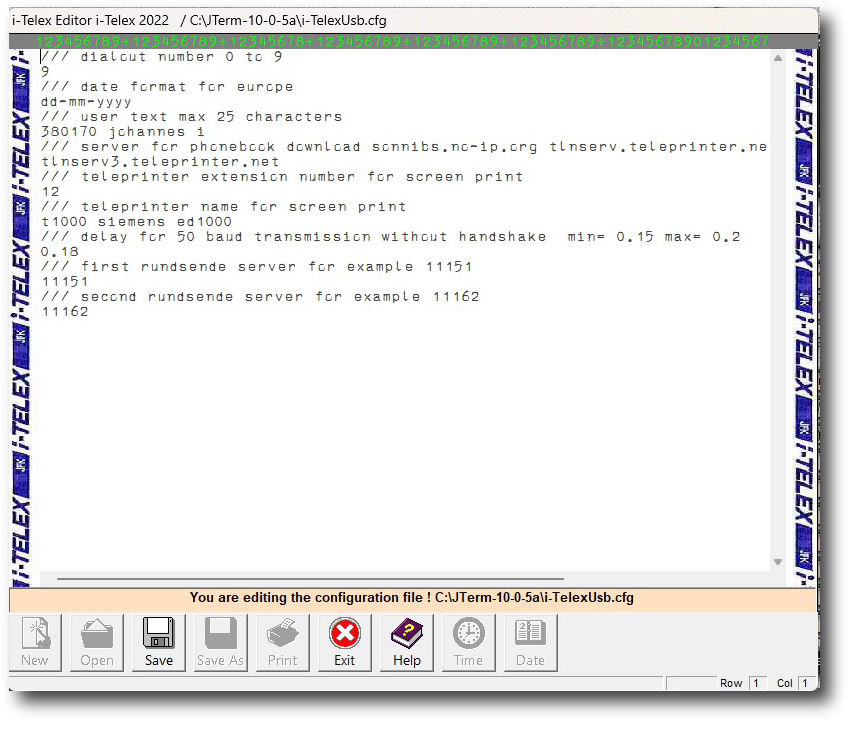
9
/// Formato data per l'Europa
gg-mm-aaaa
/// Testo utente max 25 caratteri, poi inserire una nota personalizzata
380170 johannes i
/// Server per rubrica Scarica sonnibs.no-ip.org tlnserv.teleprinter. net tlnserv3.teleprinter.net
tlnserv3.teleprinter.net
/// Numero interno della telescrivente per la "stampa" locale
12
/// Nome della telescrivente per la "stampa" locale
T1000 Siemens ED1000
/// Ritardo per trasmissione a 50 baud senza handshake min= 0,15 max= 0,2
0,18
/ // Primo server Rundsenden ad esempio 11151
11151
/// Secondo server Rundsenden ad esempio 11162
11162
Impostazioni della comunicazione I-Telex USB / RS232
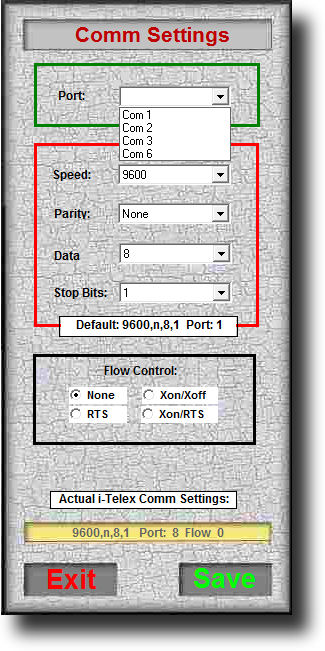
- Per iniziare impostare la proprietà di controllo del flusso (Handshake) su RTS cosi non ci sono errori con i testi lunghi.
- Salvare quindi le impostazioni facendo clic sul pulsante SALVA
- Se vuoi uscire senza apportare modifiche basta premere EXIT
I-Telex USB/RS232 Tasti Utilità
Il programma ha due diversi pannelli con tasti attivi, il pannello di sinistra viene utilizzato durante una connessione i-telex. Il pannello di destra contiene i pulsanti di utilità come mostrato nell'immagine seguente.
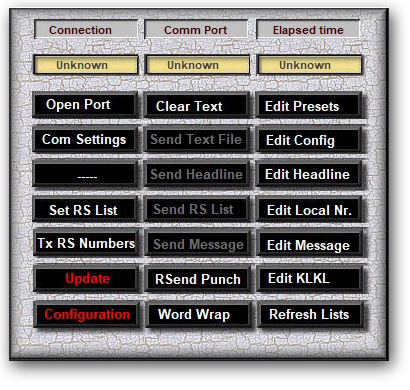
- Open Port Questo pulsante apre una porta di comunicazione predefinita e si collega alla scheda TW39/USB o TW39 RS232.
- Clear Text Questo pulsante cancella l'intera finestra di testo
- Edit Presets Questo pulsante apre l'editor integrato e il file delle preimpostazioni. Puoi definire le frasi più utilizzate
- ComSettings Questo pulsante apre la finestra Impostazioni di comunicazione per scegliere la porta com corretta e altre proprietà.
- Send Text File Questo pulsante apre una finestra di dialogo in cui puoi selezionare un file di testo da trasmettere al tuo interlocutore i-Telex. Solo se connesso ad un partner i-telex valido. Durante la trasmissione non tentare di aprire o eseguire altre attività, il software si spegnerà con un errore.
- Edit Config Questo pulsante apre l'editor integrato e il file preimpostato, è possibile modificare alcune impostazioni.
- Libero ------
- Send Headline Questo pulsante invia il titolo in una connessione esistente.
- Edit Headline Questo pulsante richiama l'editor del titolo.
- Set RS List Questo pulsante imposta l'elenco dei ricevitori Rundsenden in ordine alfabetico pronto per l'invio.
- Send RS List Questo pulsante invia l' elenco dei ricevitori Rundsenden in ordine alfabetico.
- Edit Local Numbers Questo pulsante consente di modificare i numeri e le descrizioni della telescrivente locale.
- Tx RS Numbers Questo pulsante invia un elenco di ricevitori Rundsenden in ordine casuale.
- Send Message Questo pulsante invia il messaggio preparato in una connessione esistente.
- Edit Message Questo pulsante richiama l'editor per modificare il tuo messaggio.
- Update Questo pulsante richiama l'utilità di aggiornamento della rubrica, scaricherà la rubrica aggiornata e conserverà i ricevitori Rundsenden direttamente dal server i-Telex. Si prega di non abusarne l'uso.
- RSend Punch Questo pulsante invia un elenco di ricevitori Rundsenden per preparare un nastro perforato.
- Edit KLKL Questo pulsante richiama l'editor per modificare il tuo messaggio KLKL.
- Configuration Questo pulsante funzionerà solo se la porta di comunicazione è aperta e non è stata stabilita alcuna connessione. Richiama l' utilità di configurazione TW39 in modo da poter modificare le impostazioni della scheda USB/RS232. Si prega di leggere prima il manuale del TW39.
- Wordwrap Questo pulsante converte il testo in un formato telescrivente adatto che non superi i 68 caratteri (solo test)
- Refresh Lists Questo pulsante viene utilizzato per aggiornare l'elenco dei preferiti/predefiniti dopo la modifica.
i-Telex USB / RS232 Tasti -Telex
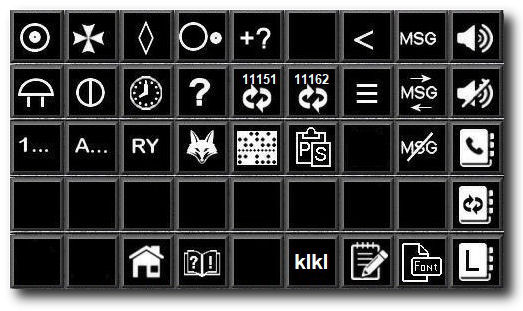
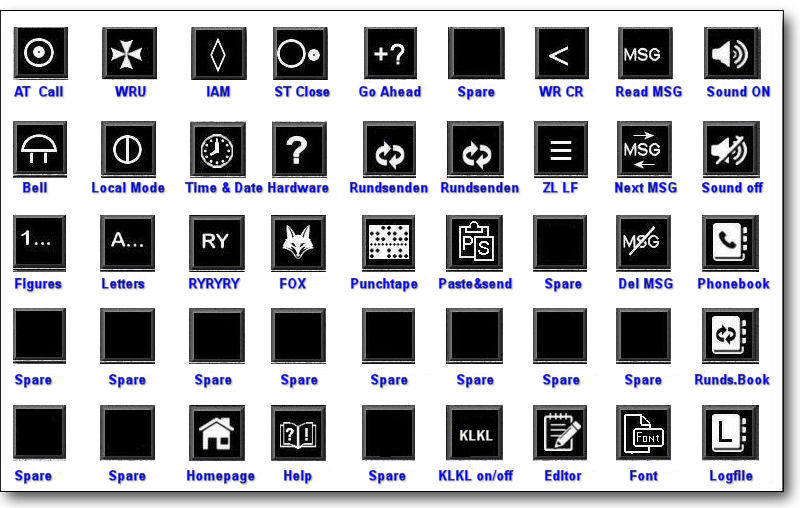
 Connetti richiama la modalità di composizione manuale e verrà visualizzata la finestra di testo. "Wählen" (Dial) Ora dovete comporre il numero in uscita seguito dal numero del vostro partner i-Telex desiderato. in questo caso 938017.
Connetti richiama la modalità di composizione manuale e verrà visualizzata la finestra di testo. "Wählen" (Dial) Ora dovete comporre il numero in uscita seguito dal numero del vostro partner i-Telex desiderato. in questo caso 938017.
 WRU chi sei, attivando il dispositivo di risposta del partner i-Telex che risponde in questo caso a: 380170 johannes I
WRU chi sei, attivando il dispositivo di risposta del partner i-Telex che risponde in questo caso a: 380170 johannes I
.
 IAM invia l'ID del tuo dispositivo di risposta p.e. 123456 telex nl.
IAM invia l'ID del tuo dispositivo di risposta p.e. 123456 telex nl.
 Chiudi chiuderà la connessione i-Telex esistente con il tuo interlocutore e il programma terminale sarà in standby.
Chiudi chiuderà la connessione i-Telex esistente con il tuo interlocutore e il programma terminale sarà in standby.
 Campanello Questo tasto farà suonare il campanello (%) sulla telescrivente del tuo partner.
Campanello Questo tasto farà suonare il campanello (%) sulla telescrivente del tuo partner.
 Modalità locale Questo imposterà il terminale in modalità locale, è possibile scrivere eliminare, ecc., ma non verrà inviato nulla. Questa opzione è attiva solo a terminale in stand-by. Per terminare la modalità locale basta premere Disconnetti.
Modalità locale Questo imposterà il terminale in modalità locale, è possibile scrivere eliminare, ecc., ma non verrà inviato nulla. Questa opzione è attiva solo a terminale in stand-by. Per terminare la modalità locale basta premere Disconnetti.
 Ora e data Questo stamperà l'ora locale e la data sul tuo partner i-Telex.
Ora e data Questo stamperà l'ora locale e la data sul tuo partner i-Telex.
 Stato Questo tasto visualizzerà lo stato attuale dell'hardware i-Telex nella finestra di testo.
Stato Questo tasto visualizzerà lo stato attuale dell'hardware i-Telex nella finestra di testo.
 Le cifre inviano il comando 1... al tuo partner i-Telex per impostare la sua telescrivente per ricevere correttamente le cifre.
Le cifre inviano il comando 1... al tuo partner i-Telex per impostare la sua telescrivente per ricevere correttamente le cifre.
 Lettere invia il comando A... al tuo partner i-Telex per impostare la sua telescrivente in modo che riceva correttamente le lettere.
Lettere invia il comando A... al tuo partner i-Telex per impostare la sua telescrivente in modo che riceva correttamente le lettere.
 RY invia una riga di RY al tuo partner i-Telex, utile per testare l'attrezzatura della telescrivente.
RY invia una riga di RY al tuo partner i-Telex, utile per testare l'attrezzatura della telescrivente.
 FOX invia la consueta sequenza di prova "The quick brown fox...." al vostro partner i-Telex.
FOX invia la consueta sequenza di prova "The quick brown fox...." al vostro partner i-Telex.
 CR Carriage Return (WR) invia il comando CR solo al tuo partner i-Telex. (Esc+M)
CR Carriage Return (WR) invia il comando CR solo al tuo partner i-Telex. (Esc+M)
 LF LineFeed (ZL) invia il comando LF solo al tuo partner i-Telex. (Esc+J)
LF LineFeed (ZL) invia il comando LF solo al tuo partner i-Telex. (Esc+J)
 Leggi Messaggi visualizzerà tutti i messaggi presenti nella Memoria. Basato su finestre di dialogo, ti chiederà se il messaggio verrà cancellato o per visualizzare il messaggio successivo. Per eliminare il messaggio visualizzato è sufficiente premere il pulsante Elimina messaggio.
Leggi Messaggi visualizzerà tutti i messaggi presenti nella Memoria. Basato su finestre di dialogo, ti chiederà se il messaggio verrà cancellato o per visualizzare il messaggio successivo. Per eliminare il messaggio visualizzato è sufficiente premere il pulsante Elimina messaggio.
 Messaggio successivo visualizzerà il messaggio successivo presente nella memoria. Basato su finestre di dialogo, ti chiederà se il messaggio deve essere cancellato o se visualizzare il messaggio successivo. Per il messaggio successivo, basta premere nuovamente. Per eliminare il messaggio visualizzato è sufficiente premere il pulsante Elimina messaggio.
Messaggio successivo visualizzerà il messaggio successivo presente nella memoria. Basato su finestre di dialogo, ti chiederà se il messaggio deve essere cancellato o se visualizzare il messaggio successivo. Per il messaggio successivo, basta premere nuovamente. Per eliminare il messaggio visualizzato è sufficiente premere il pulsante Elimina messaggio.
 Elimina messaggio Questo tasto eliminerà il messaggio attualmente visualizzato. Per vedere il messaggio successivo basta premere nuovamente il pulsante Messaggi successivi.
Elimina messaggio Questo tasto eliminerà il messaggio attualmente visualizzato. Per vedere il messaggio successivo basta premere nuovamente il pulsante Messaggi successivi.
 Suono attivato Questo tasto attiva l'audio di sistema dal programma.
Suono attivato Questo tasto attiva l'audio di sistema dal programma.
 Suono disattivato Questo tasto disattiva l'audio di sistema del programma.
Suono disattivato Questo tasto disattiva l'audio di sistema del programma.
 Rubrica Questo tasto richiama la finestra Rubrica i-Telex. Per utilizzare correttamente la rubrica consultare la sezione Rubrica.
Rubrica Questo tasto richiama la finestra Rubrica i-Telex. Per utilizzare correttamente la rubrica consultare la sezione Rubrica.
 Rubrica dei ricevitori RS Questo tasto richiama la rubrica di i-Telex Rundsenden. Per utilizzare correttamente questa rubrica consultare la sezione Rundsenden .
Rubrica dei ricevitori RS Questo tasto richiama la rubrica di i-Telex Rundsenden. Per utilizzare correttamente questa rubrica consultare la sezione Rundsenden .
 Incolla e invia alias Copia e incolla è implementato ma non come al solito, il testo catturato negli appunti dal clic destro del mouse viene prima letto nel programma, per utilizzare correttamente questa funzione leggere la sezione Incolla e invia .
Incolla e invia alias Copia e incolla è implementato ma non come al solito, il testo catturato negli appunti dal clic destro del mouse viene prima letto nel programma, per utilizzare correttamente questa funzione leggere la sezione Incolla e invia .
 Rundsenden Questo pulsante richiama il servizio Rundsenden su una connessione esistente, la procedura è basata su finestre di dialogo ed è presente una funzione di aiuto una volta connesso, basta seguire le istruzioni. Dopo aver confermato il proprio numero e il tipo di Rundsenden (diretto o differito) il programma procederà automaticamente a trasmettere la lista dei numeri del destinatario. Successivamente, ti verrà richiesto di inviare quello che desideri. Chiudi la finestra di dialogo con +++ una volta terminato.
Rundsenden Questo pulsante richiama il servizio Rundsenden su una connessione esistente, la procedura è basata su finestre di dialogo ed è presente una funzione di aiuto una volta connesso, basta seguire le istruzioni. Dopo aver confermato il proprio numero e il tipo di Rundsenden (diretto o differito) il programma procederà automaticamente a trasmettere la lista dei numeri del destinatario. Successivamente, ti verrà richiesto di inviare quello che desideri. Chiudi la finestra di dialogo con +++ una volta terminato.
 Rundsenden Questo pulsante richiama il servizio Rundsenden su una connessione esistente, la procedura è basata su finestre di dialogo ed è presente una funzione di aiuto una volta connesso, basta seguire le istruzioni. Dopo aver confermato il proprio numero e il tipo di Rundsenden (diretto o differito) il programma procederà automaticamente a trasmettere la lista dei numeri del destinatario. Successivamente, ti verrà richiesto di inviare quello che desideri. Chiudi la finestra di dialogo con +++ una volta terminato.
Rundsenden Questo pulsante richiama il servizio Rundsenden su una connessione esistente, la procedura è basata su finestre di dialogo ed è presente una funzione di aiuto una volta connesso, basta seguire le istruzioni. Dopo aver confermato il proprio numero e il tipo di Rundsenden (diretto o differito) il programma procederà automaticamente a trasmettere la lista dei numeri del destinatario. Successivamente, ti verrà richiesto di inviare quello che desideri. Chiudi la finestra di dialogo con +++ una volta terminato.
 Nastro perforato Questo pulsante richiama l' editor del nastro perforato . Con questa funzione è possibile creare e inviare nastri perforati leggibili dall'uomo.
Nastro perforato Questo pulsante richiama l' editor del nastro perforato . Con questa funzione è possibile creare e inviare nastri perforati leggibili dall'uomo.
 Caratteri Questo pulsante apre una finestra di dialogo in cui è possibile modificare la dimensione del tipo di carattere e il colore della finestra di testo. Proporrà il font standard stg 100 fetiff , basta cliccare su OK e ripristinare Default. Le modifiche apportate dal cliente verranno salvate e all'avvio del programma il carattere verrà impostato sul carattere personalizzato. Utilizzando un altro font come predefinito potresti notare qualche strano comportamento del dispositivo di conteggio dei caratteri, è solo estetico e non compromette la funzionalità.
Caratteri Questo pulsante apre una finestra di dialogo in cui è possibile modificare la dimensione del tipo di carattere e il colore della finestra di testo. Proporrà il font standard stg 100 fetiff , basta cliccare su OK e ripristinare Default. Le modifiche apportate dal cliente verranno salvate e all'avvio del programma il carattere verrà impostato sul carattere personalizzato. Utilizzando un altro font come predefinito potresti notare qualche strano comportamento del dispositivo di conteggio dei caratteri, è solo estetico e non compromette la funzionalità.
 Homepage Questo tasto richiama il browser Web predefinito e apre la Homepage JTerm da consultare.
Homepage Questo tasto richiama il browser Web predefinito e apre la Homepage JTerm da consultare.
 Aiuto Questo tasto richiama il browser Web predefinito e apre la Homepage JTerm da consultare.
Aiuto Questo tasto richiama il browser Web predefinito e apre la Homepage JTerm da consultare.
 File di registro Questo tasto visualizza e salva i file di registro del programma solo a scopo di debug (non disponibile per l'utente)
File di registro Questo tasto visualizza e salva i file di registro del programma solo a scopo di debug (non disponibile per l'utente)
I-Telex USB / RS232 Incolla e invia
Procedura:
- Il tasto " Paste & Send " è attivo SOLO per le connessioni esistenti!
- Con una connessione esistente contrassegna e copia semplicemente il testo che preferisci. Anche un messaggio ricevuto sullo schermo.
- Quindi fare clic sul pulsante "Paste & Send ".
- Se necessario interrompere con Cancel .
- Il testo convertito viene visualizzato nella finestra di testo come anteprima prima dell'invio.
- Se dimostrato che il testo è corretto, è possibile inviarlo cliccando nuovamente sul pulsante " Paste & Send ".
- Se necessario interrompere con Cancel .
- Durante la trasmissione non tentare di aprire o eseguire altre attività, il software si spegnerà con un errore.
Il testo degli appunti viene trasmesso a capo automatico, ogni 68 caratteri il programma lo inserirà automaticamenteun CR + LF per evitare il superamento della telescrivente del partner. Nessun controllo viene eseguito (per ora) su una singola riga di testo, quindi potrebbe esserci un eccesso di CR LF nel testo stampato.
I-Telex USB / RS232 Copia cartacea
Rubrica I-Telex USB / RS232
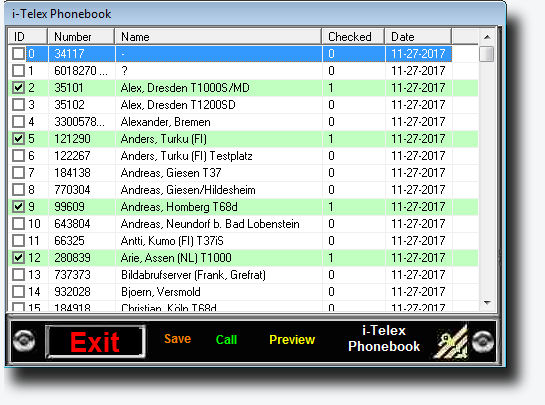
- Chiamata diretta: basta fare clic sul numero o sul nome desiderato, che diventa blu, e premere Call, il programma chiamerà automaticamenteil numero con il prefisso di chiamata uscente ( 9 )
- Imposta preferiti: È possibile definire fino a 22 numeri i-Telex preferiti che di conseguenza verranno visualizzati nella Finestra Preferiti. Basta fare clic sulla casella di controllo a sinistra e la voce diventa verde come prova che hai impostato questo numero come preferito, per annullarlo basta fare nuovamente clic sulla casella di controllo a sinistra.
- Anteprima: questo pulsante ripristina l'ordine di visualizzazione predefinito se potresti aver modificato l'ordinamento in Nome o Numero.
I-Telex Rundsenden (distribuisci un messaggio telex a più destinatari con un clic)
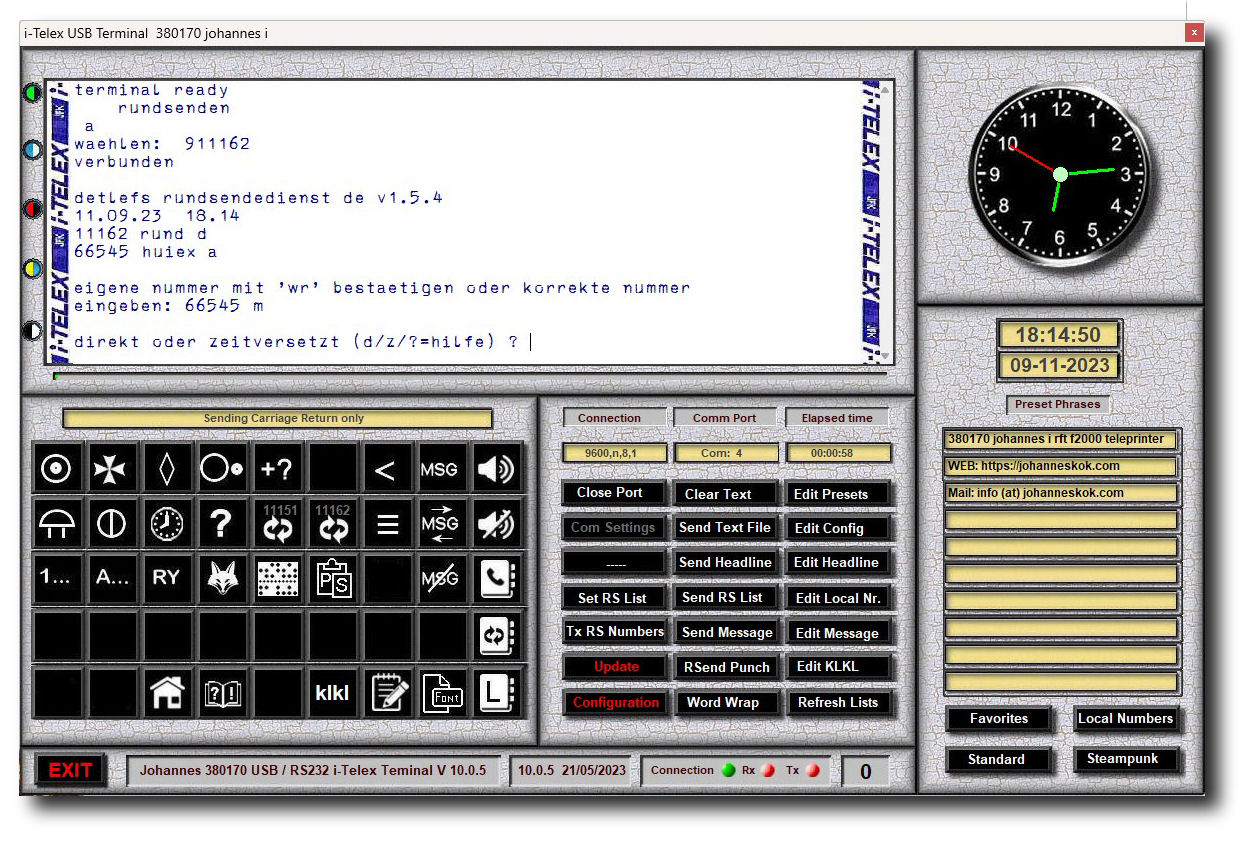
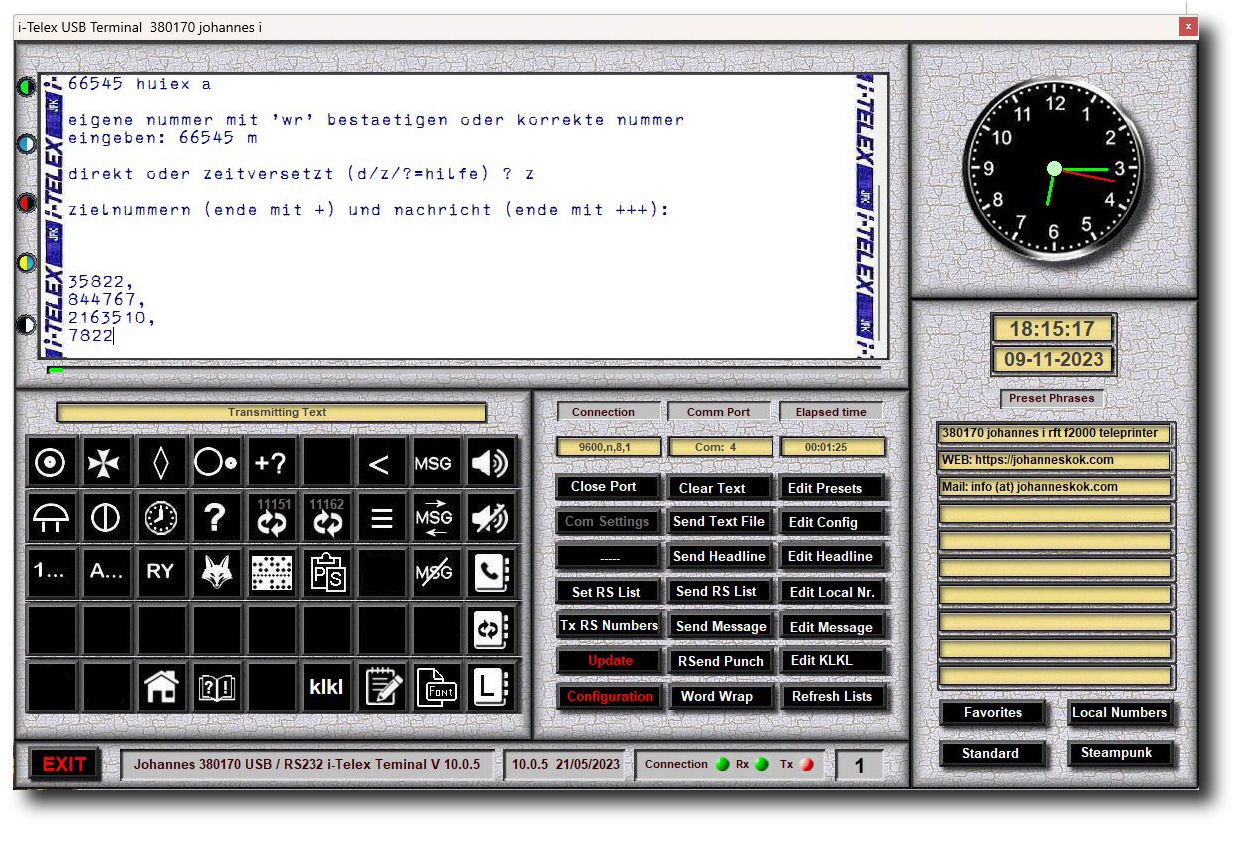
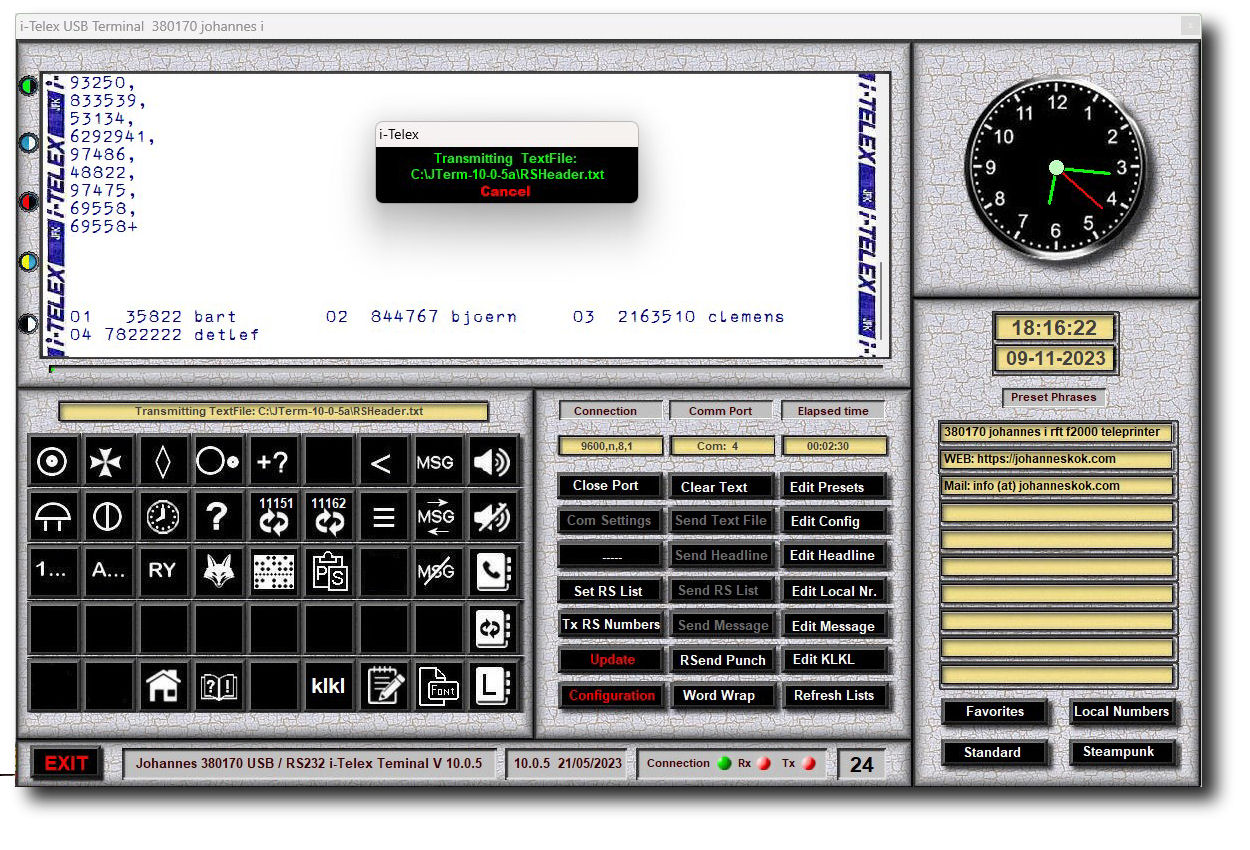
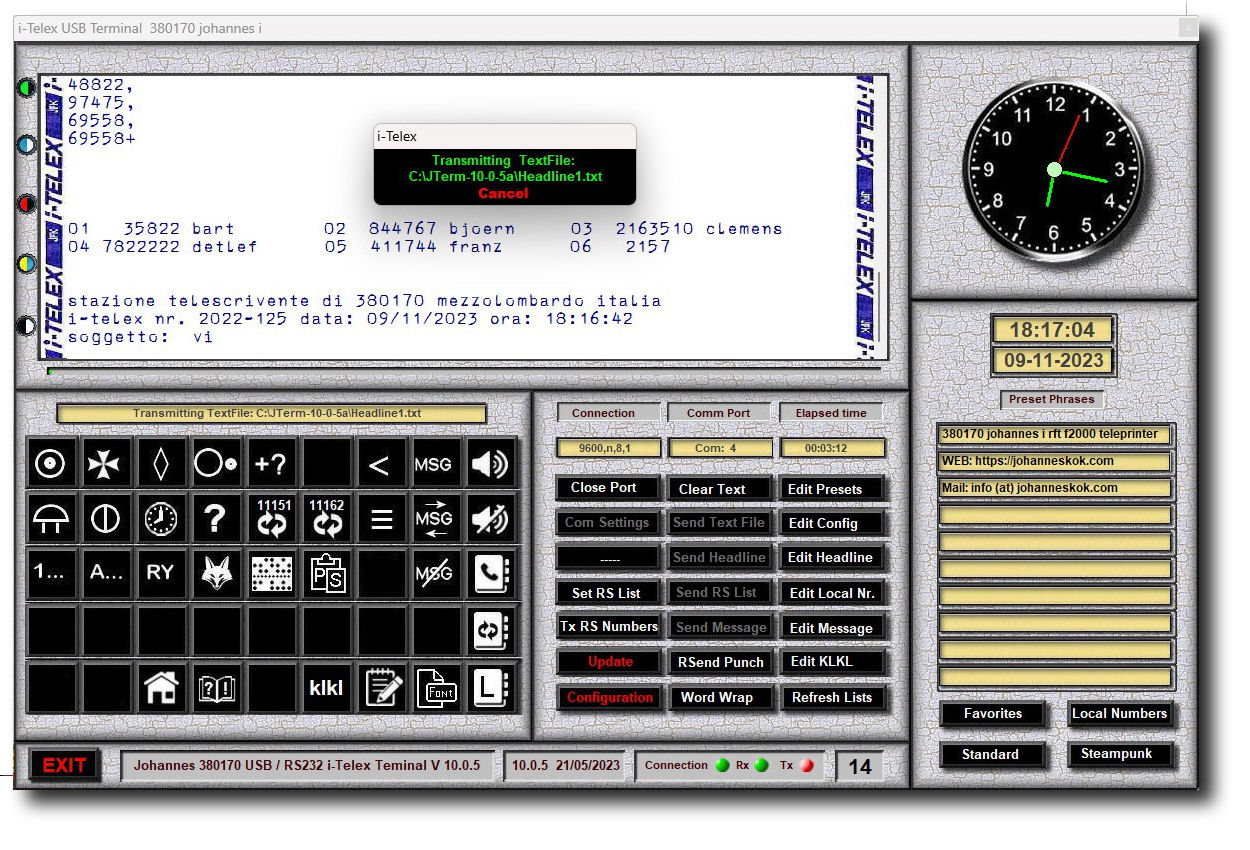
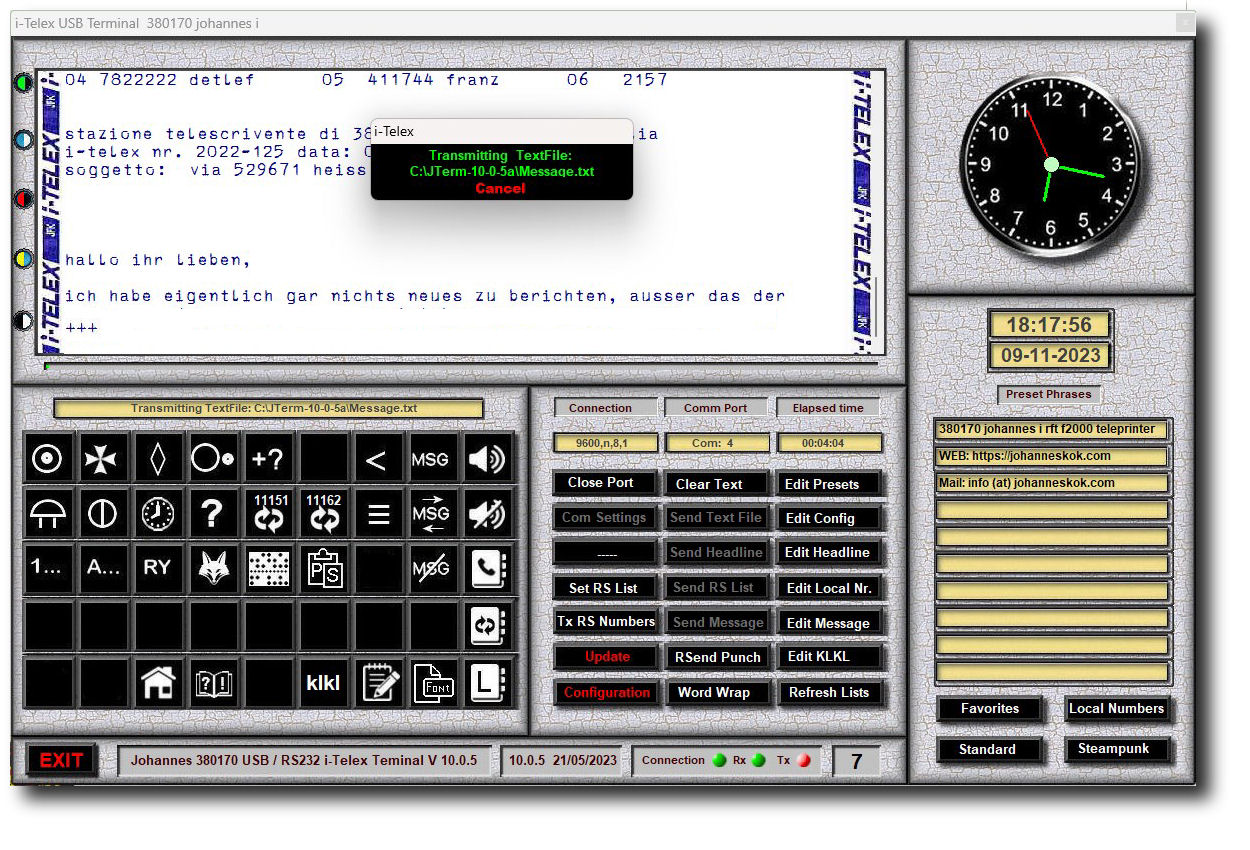
I-Telex USB / RS232 Rundsenden Rubrica
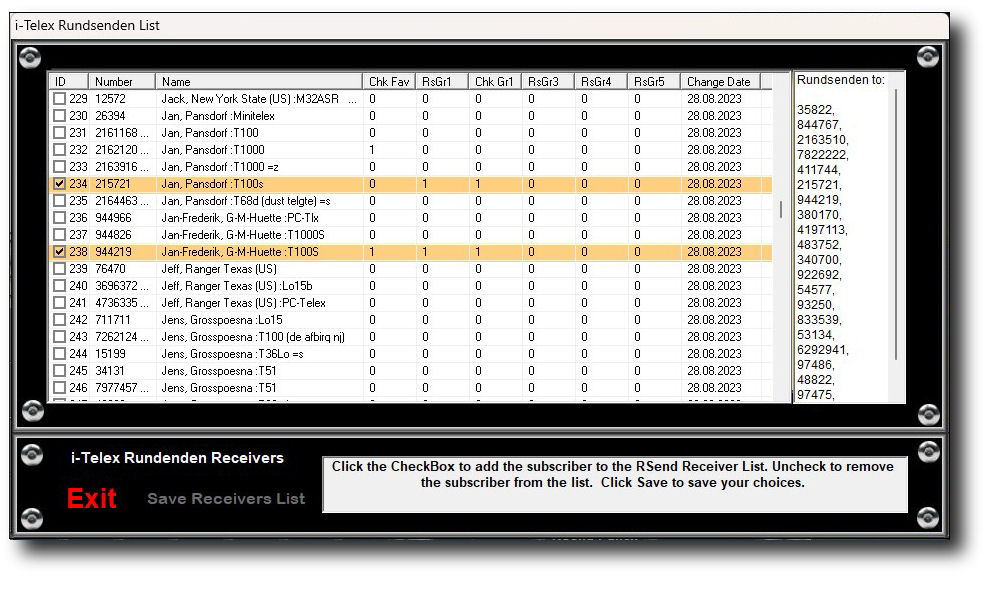
- Imposta ricevitore Rundsende: puoi definire fino a 30 numeri i-Telex preferiti che di conseguenza verranno salvati come elenco di ricevitori RS e numeri di ricevitori RS fai clic sulla casella di controllo a sinistra e la voce diventa verde come prova che hai impostato questo numero come preferito, per annullare questa operazione basta fare nuovamente clic sulla casella di controllo a sinistra.
- Esci: questo pulsante esce dalla rubrica Rundsenden senza salvare nulla.
- Salva: questo pulsante salva i ricevitori scelti e imposta l' elenco dei ricevitori che verrà visualizzato qui in seguito, in modo da poter verificare se tutto sembra corretto come desiderato.
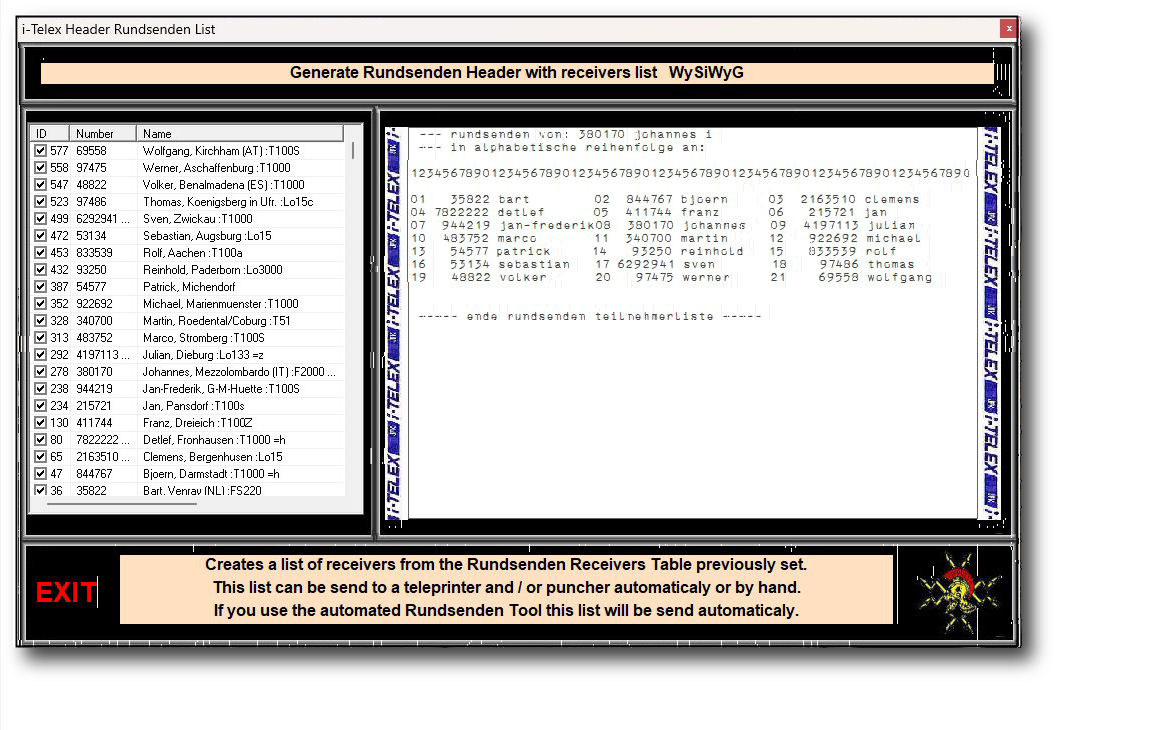
- Ora l' elenco dei ricevitori viene visualizzato come mostra l'immagine sopra. Quando esci ora si apre una nuova finestra, che mostra i numeri dei ricevitori come puoi vedere nell'immagine qui sotto. Puoi uscire da questa schermata e tutti i dati modificati verranno salvati.
- Non modificare questo elenco, è solo per la visualizzazione e il controllo.
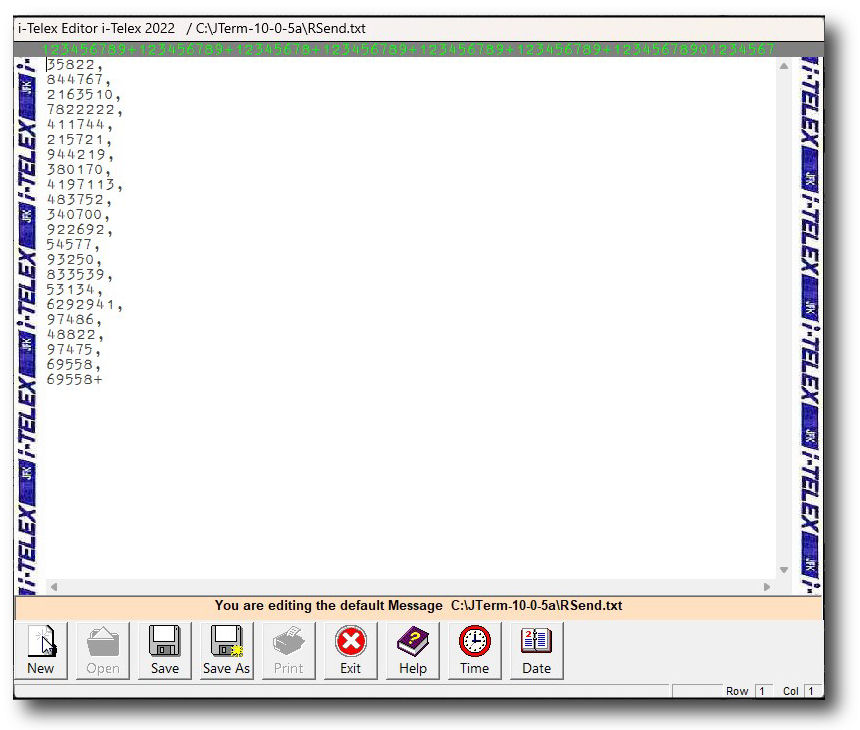
I-Telex USB / RS232 Utilità di aggiornamento della rubrica
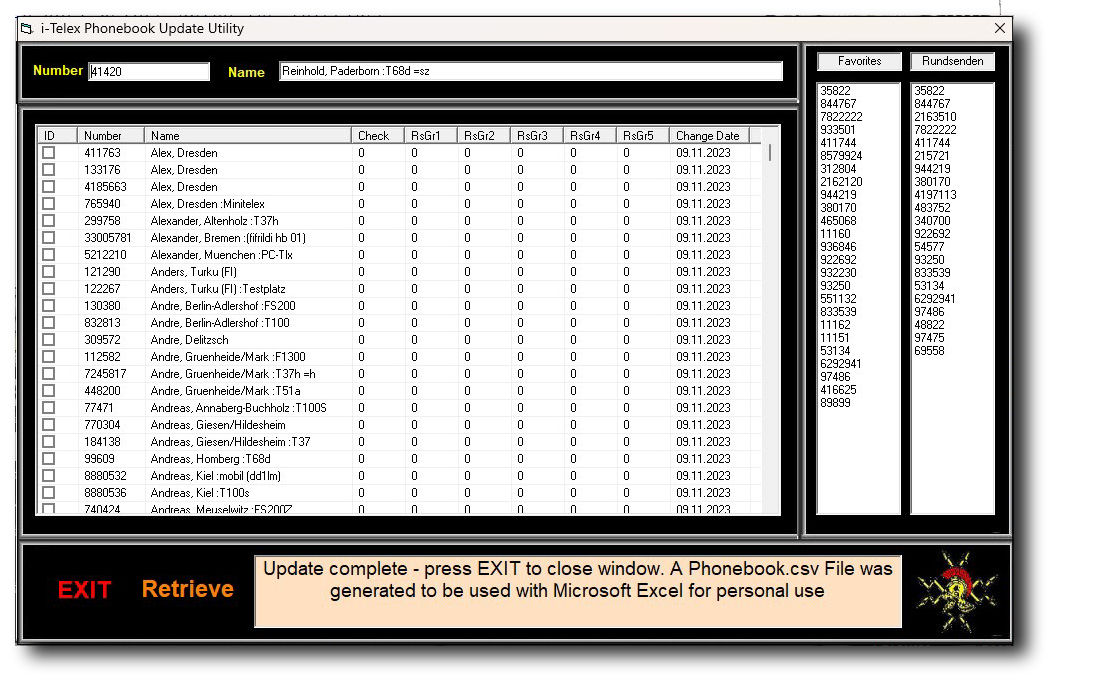
I-Telex USB / RS232 Frasi comuni preimpostate
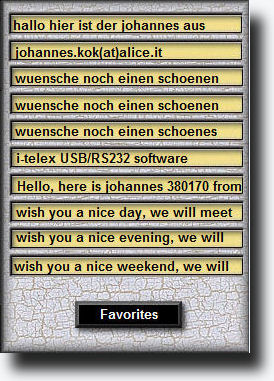
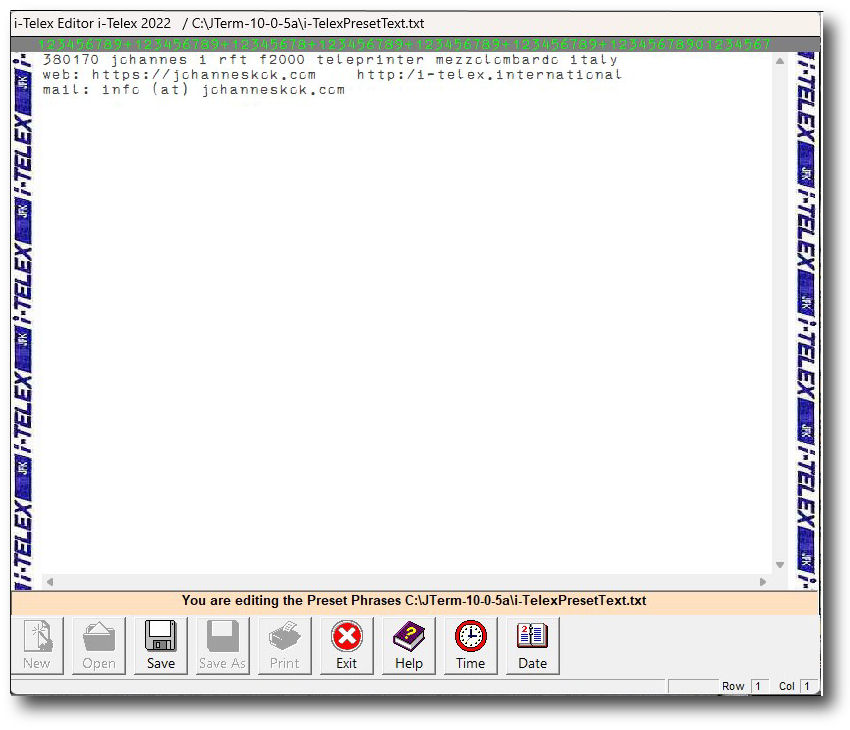
I-Telex USB / RS232 Numeri i-Telex preferiti
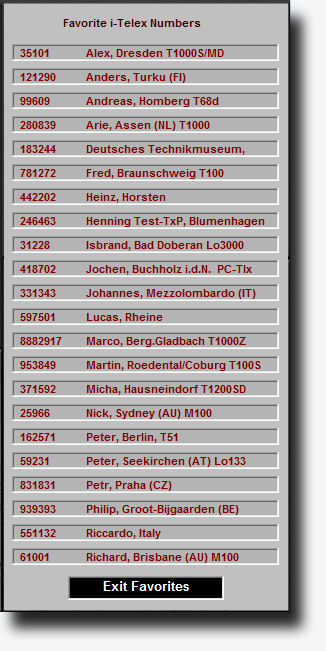
- Il conteggio dei caratteri da 1 a 55 (predefinito) colorerà il righello di verde .
- Il conteggio dei caratteri superiore a 55 (impostazione predefinita) farà diventare giallo il righello .
- Il conteggio dei caratteri superiore a 65 (impostazione predefinita) farà suonare il campanello una volta e colorerà il righello di rosso .
- Il conteggio dei caratteri a 68 (impostazione predefinita) verrà inserito automaticamente CR + LF e reimposta righello e contatore.
I-Telex USB / RS232 Nastro perforato leggibile dall'uomo

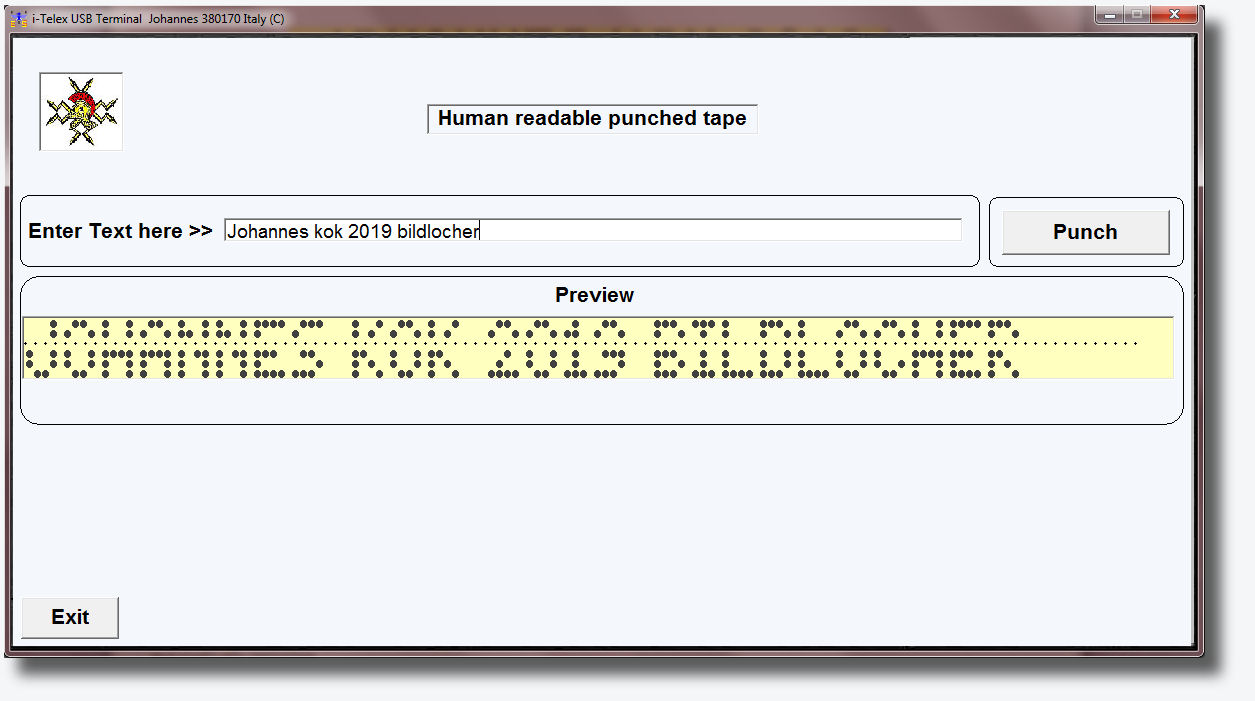
I-Telex USB/RS232 Risposta automatica con KLKL
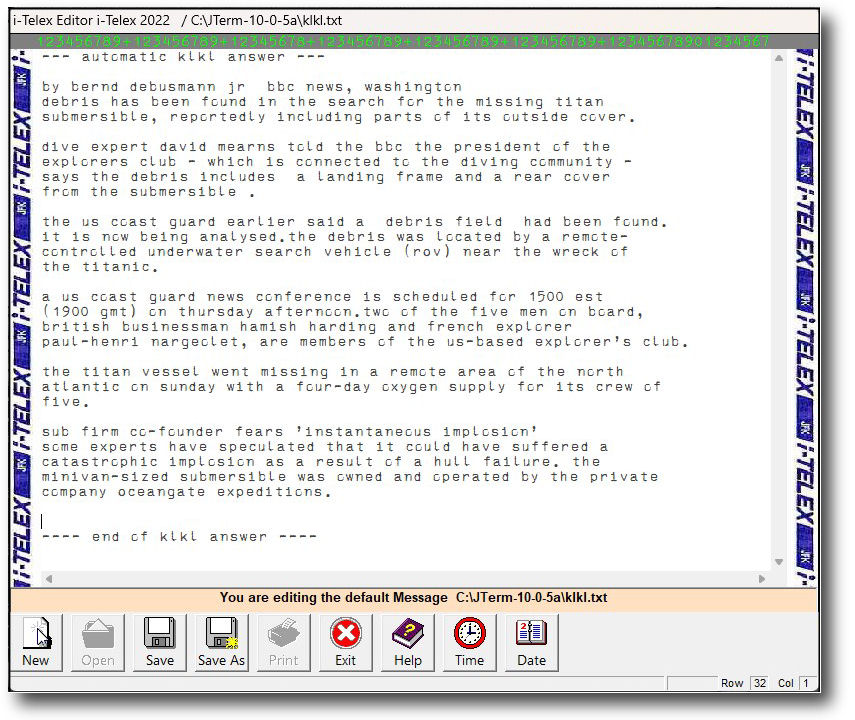
I-Telex USB / RS232 Apparecchiatura in uso